
תוכן עניינים:
- מְחַבֵּר John Day [email protected].
- Public 2024-01-30 09:11.
- שונה לאחרונה 2025-01-23 14:46.



לפניכם פרויקט נהדר להדפסת תלת מימד שצריך לקחת לפני ליל כל הקדושים. בצע את הצעדים שלהלן, כדי להפוך את עצמך לבלוט אור בהדפסה תלת-ממדית מודפסת תלת-ממדית, שתוכל לענוד סביב צווארך, או להניח על שולחן העבודה שלך בכדי להביא אותך לרוח ליל כל הקדושים …
לצורך הבניה תצטרך מדפסת תלת מימד ורצוי נימה כתומה ושקופה להדפסת הדלעת, ובקר מיקרו מבוסס Aduino שניתן להשתמש בו להדלקת 4 נוריות neopixels/RGB. במקרה שלי אני משתמש בתכשיר מיני של Adafruits ובסוללת ליפו 110 מיליאמפר / שעה כדי להפעיל את המעגל.
שלב 1: רכיבים שאתה צריך להשלים את הבנייה


להלן רשימת הרכיבים האלקטרוניים שתדרשו להשלמת הבנייה
- תכשיט Adafruit - 5V או 3.3V
- חבילת NeoPixel של 4
- ליפו 3.7V 110mah
- מטען ליפו
- מתג החלקה
- מחבר ליפו נקבה
- חוט מכוסה סיליקון 26AWG
מגהץ ואקדח דבק חם.
בנוסף, כדי להדפיס תלת מימד את קבצי ה- Pumpkin STL תזדקק למדפסת תלת מימד ונימה, במקרה שלי אני משתמש ב- PLA שקוף, כתום, שחור וירוק. ולמדפסת התלת-ממד, אני משתמש ב- pro Flashforge Creator Pro, שיש לו אפשרות השהיה וביטול השהיה, המאפשרת לי להחליף נימה באמצע ההדפסה.
שלב 2: הדפסה תלת מימדית




הורד את קבצי STL המצורפים בעזרת פרוסת תוכנת הדפסה תלת -ממדית והדפס את הקבצים בתלת -ממד. אם אין לך מדפסת תלת -ממדית, תוכל להשתמש באחד במועדוני היצרנים המקומיים שלך, או בספרייה, או להשתמש בשירות הדפסה תלת -ממדית כמו רכזות תלת -ממדיות..
במקרה שלי הדפסתי את קבצי STL באמצעות ה- Flashforge creator pro ו- 1.75 מ"מ PLA, ולחיתוך אני משתמש ב- Slic3r כשגובה השכבה מוגדר ל -0.3 מ"מ וצפיפות המילוי ל -60 %.
כדי להדפיס את הקובץ PumpkinTop.stl, התחלתי עם נימה שקופה, ולאחר מכן עברתי ל- Orange PLA ברגע שהעיניים והפה החלו להופיע, ואחריו השחור בערך ב -82% מהתקופה שבה ההדפסה עמדה להסתיים, ו ואז ירוק כאשר 92% מההדפסה..
שלב 3: מעגל

עבור המעגל הלחמתי 4 ניאופיקסל בשרשרת, עקוב מקרוב אחר חץ הכיוון עבור הנתונים פנימה וחיברתי את
- + ve של הפיקסל הראשון לעטלף+ סיכה על התכשיר
- GND ב- neopixel to GND של התכשיט
- והדין המסומן בחץ לסיכה מספר 1 בתכשיר.
ובקצה השני של הנאופיקסל אני מחבר מחבר נקבה לליפו, כך שיהיה קל להרכבה בחלקים המודפסים בתלת מימד.
בנוסף, חיברתי מתג שקופיות לצד +ve של ליפו, כך שקל להדליק/לכבות את התכונה לתכשיט.
שלב 4: העלאת סקיצה של Arduino



התקן את Arduino IDE במחשב שלך ועבור להעדפה ב- Arduino IDE והוסף את כתובת האתר למטה בכתובות ה- URL של מנהל לוחות נוספים.
adafruit.github.io/arduino-board-index/pac…
ואז חפש והתקן את חבילת לוחות ה- AVR של Adafruit, פעם אחת תראה את 'Adafruit Trinket 8MHz' תחת כלים -> לוחות, כפי שאתה רואה בתמונה למעלה.
כעת הורד את הסקיצה המצורפת, בחר ביציאה, לחץ על הכפתור בתכשיר והעלה את הקוד. למידע נוסף על התקנת Arduino IDE/התקנת מנהל התקן עבור המחשב שלך, עיין במדריך הלמידה בכתובת-https://learn.adafruit.com/adafruit-arduino-ide-se…
כחלק מהשרטוט, שני הפיקסלים באמצע זוהרים באדום, ומהבהבים כל שניה אחת. והירוק לעיני הדלעת זוהר ברציפות. שנה והעלה את הסקיצה עם הצבעים שאתה מעדיף, נסה את העיניים כצבע כחול במקום ירוק.
למידע נוסף על Trinket עיין במדריך הלמידה בכתובת -
שלב 5: לשים את הכל ביחד



כדי להוסיף את רכיבי האלקטרוניקה לחלקים המודפסים בתלת -ממד השתמשתי בדבק חם, התחל בהדבקה חמה על התכשיר של Adafruit על החלק המודפס בתלת -ממד של הדלעת בצד הדלעת שאין עיגול למחצה בעין, כך שהוא מסתדר עם פתיחת הבסיס, כך שתוכל לתכנת מחדש את התכשיר אם אינך אוהב את הצבעים.
הוסף את המתג לפתיחת הפתחים העליונים של הבסיס והליפו במרכז הבסיס לכיוון ימין של החור בבסיס כך שמנוגד לתכשיר.
לאחר שתבצע את הבדיקה תוכל להדביק חם את החלק העליון לתחתון חלקים מודפסים בתלת -ממד. וכדי להטעין את הליפו הסר את סיכת ה- JST של הסוללה והתחבר למטען Lipo.
מוּמלָץ:
בועת אוויר נקייה - האווירה הבטוחה שלך ללבוש: 6 שלבים (עם תמונות)

בועת אוויר נקייה - האווירה הבטוחה שלך ללבוש: במדריך זה אתאר כיצד תוכל לבנות מערכת אוורור בבגדיך שתספק לך זרם של אוויר נשימה מסונן ונקי. שני מאווררים רדיאליים משולבים בסוודר באמצעות חלקים מותאמים אישית בהדפסה תלת-ממדית ש
ספר אור אור כחול LED נטען: 17 שלבים (עם תמונות)
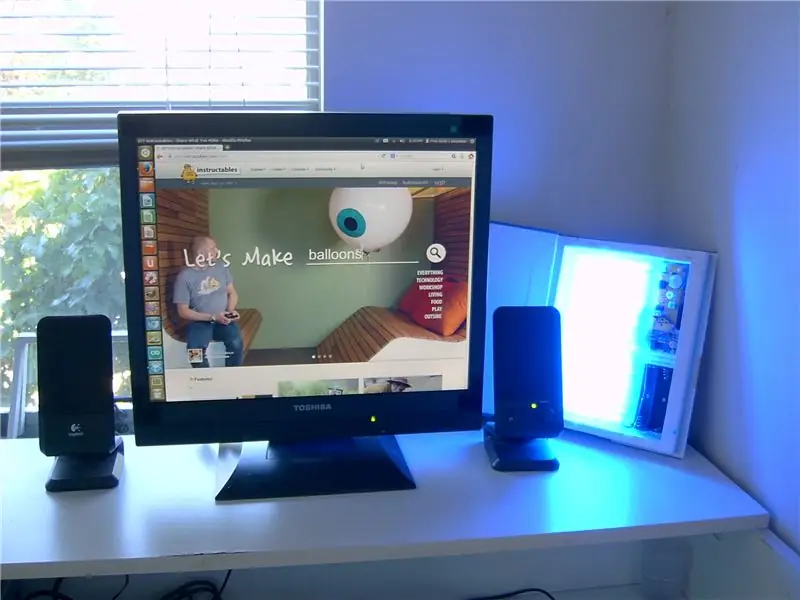
ספר כחול LED SAD נטען כחול: ניתן להשתמש בטיפול באור כחול לשיפור מצב הרוח, שיפור השינה, טיפול בג'ט לג, התאמת שעות השינה והגברת האנרגיה. טיפול באור מועיל לתלמידים שמתחילים ללמוד מוקדם כשעדיין חשוך. זה יכול להתאים לתיק הגב שלך, ניתן לעיכול, בעל תוספת
אור אופניים בהיר מאוד באמצעות מחשבי לוח מותאמים אישית של לוח אור: 8 שלבים (עם תמונות)

אור אופניים בהיר מאוד באמצעות מחשבי לוח מותאם אישית של לוח אור: אם אתה בעל אופניים, אתה יודע עד כמה בורות לא נעימים יכולים להיות על הצמיגים והגוף שלך. הספיק לי לפוצץ את הצמיגים אז החלטתי לעצב פנל לד משלי מתוך כוונה להשתמש בו כמנורת אופניים. כזה שמתמקד בלהיות E
ללבוש זוהר: פנס המופעל על ידי חום דקלים: 9 שלבים

ללבוש זוהר: פנס המופעל על ידי חום דקל: במדריך זה אני הולך להראות לך פנס מדהים שזוהר מיד לאחר שתפס אותו בכף היד שלך ללא כל מקור כוח חיצוני. הוא משתמש בחום הגוף שלך כדי להניע את עצמו. האור בהיר מספיק כדי למצוא משהו ולקרוא
אורות LED קלים וזולים ללבוש: 4 שלבים

אורות LED קלים וזולים ללבוש: פרויקט זה מראה כיצד להכין כמה אורות פשוטים באמצעות LED, סוללות שני כפתורים/שעונים, סרט דבק וקליפ קלסר. דיודות פולטות אור (LED) שימושיות בגלל צריכת החשמל הנמוכה שלהן, עמידותן וחום נמוך. האורות הקטנים יכולים
